Wat is de herhalingsparameter op Midjourney en hoe deze te gebruiken
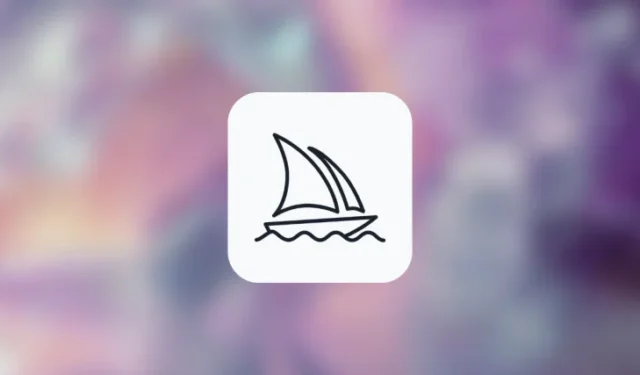
Wat te weten
- U kunt dezelfde prompt meerdere keren op Midjourney verwerken met behulp van de Repeat-parameter.
- Om meer dan één afbeeldingsraster te genereren, kunt u de
--repeat <value>parameter aan het einde van uw prompt invoeren en <waarde> vervangen door een geheel getal tussen 2 en 40 op basis van het aantal taken dat u wilt verwerken. - U kunt maximaal 4, 10 en 40 afbeeldingsrasters maken met behulp van de Repeat-parameter op respectievelijk de Midjourney Basic-, Standard- en Pro-abonnementen.
Wat is de Repeat-parameter op Midjourney?
Met de Repeat-parameter op Midjourney kunt u meerdere iteraties van afbeeldingen met dezelfde beschrijving maken met behulp van een enkele prompt die u deelt met de AI-tool. Wanneer deze parameter wordt gebruikt, verwerkt Midjourney meerdere afbeeldingsgeneraties die zijn gebaseerd op dezelfde prompt, zodat u kunt experimenteren met de uitvoer en ze in één keer naast elkaar kunt vergelijken.
Dit kan handig zijn als u verschillende outputs wilt verkennen om inspiratie op te doen uit een breed scala aan ideeën. De Repeat-parameter kan worden beschouwd als een minimale versie van permutatieprompts die kunnen worden gebruikt om meerdere taken te maken met lichtjes verschillende beschrijvingen in de prompt. In tegenstelling tot permutaties genereert de Repeat-parameter alleen verschillende afbeeldingen van dezelfde prompt.
Aangezien alle algemene afbeeldingsgeneraties resulteren in een afbeeldingsraster van 4 afbeeldingen, is het aantal afbeeldingen dat u kunt maken met de Repeat-parameter nx 4, waarbij n de waarde is die u aan deze parameter toekent. Als u bijvoorbeeld een waarde van 3 opgeeft voor de Repeat-parameter, is het aantal afbeeldingen dat Midjourney zal genereren 3 x 4 = 12.
Als u zich afvraagt wanneer en waarom u deze functie wilt gebruiken, leggen we dat ook uit. Terwijl Repeat alleen dezelfde prompt herhaaldelijk naar de Midjourney Bot rolt, krijg je meerdere meer gevarieerde afbeeldingen zodra de prompt is verwerkt.
De parameter bespaart u de tijd die u anders zou besteden aan het opnieuw invoeren van dezelfde prompt als u niet tevreden bent met een eerste raster of als u in één taak een slechte reeks afbeeldingen hebt gekregen. Door Repeat te gebruiken, is de kans groter dat u een gewenste afbeelding krijgt die u wilt opschalen of bewerken, waardoor u de tijd en moeite bespaart die u zou besteden aan het maken van de perfecte prompt.
Hoeveel taken kun je tegelijkertijd uitvoeren met Repeat?
Met de parameter Repeat of --repeatkunt u meerdere taken van dezelfde beschrijving in een prompt maken, wat inhoudt dat u deze kunt gebruiken om meer dan één afbeeldingsraster te maken met één enkele prompt. Het aantal herhalingen wordt echter beperkt door het abonnement dat je op Midjourney hebt afgesloten. Dit betekent als u bent geabonneerd op:
- Midjourney Basic – U kunt maximaal 4 taken aanmaken met een enkele invoerprompt. Midjourney accepteert een waarde tussen 2 en 4 voor de Repeat-parameter voor dit accounttype.
- Midjourney Standard – U kunt maximaal 10 taken aanmaken met een enkele invoerprompt. Midjourney accepteert een waarde tussen 2 en 10 voor de Repeat-parameter voor dit accounttype.
- Midjourney Pro – U kunt maximaal 40 taken maken met een enkele invoerprompt. Midjourney accepteert een waarde tussen 2 en 40 voor de Repeat-parameter voor dit accounttype.
Als u een waarde toekent aan de Repeat-parameter die de maximumlimiet van uw account overschrijdt, krijgt u de waarschuwing Taakactie beperkt te zien die u het maximale aantal banen vertelt dat u op uw Midjourney-account kunt maken.
De parameter Repeat gebruiken voor meerdere taakiteraties
De Repeat-parameter kan worden toegevoegd aan elke opdracht op Midjourney waarbij een afbeeldingsraster moet worden gemaakt. Als u deze parameter wilt gebruiken, moet u ervoor zorgen dat u momenteel de Fast More- of Turbo-modus op uw account uitvoert . De herhaalparameter kan niet worden gebruikt in de ontspanningsmodus van Midjourney, dus u moet overschakelen naar een van de andere twee modellen voordat u deze in een prompt gebruikt.
Om de Repeat-parameter te activeren, moet u een van deze syntaxis volgen: /imagine prompt <description> --repeat <value>of /imagine prompt <description> --r <value>. U kunt elke waarde tussen 2 en 40 invoeren om het veld <waarde> te vervangen, afhankelijk van de maximale taaklimiet van uw account.
Om de Repeat-parameter te gebruiken, opent u een van de servers van Midjourney op Discord of opent u de Midjourney Bot vanaf uw Discord-server of Discord DM. Klik op het tekstvak onderaan, ongeacht hoe u het opent.
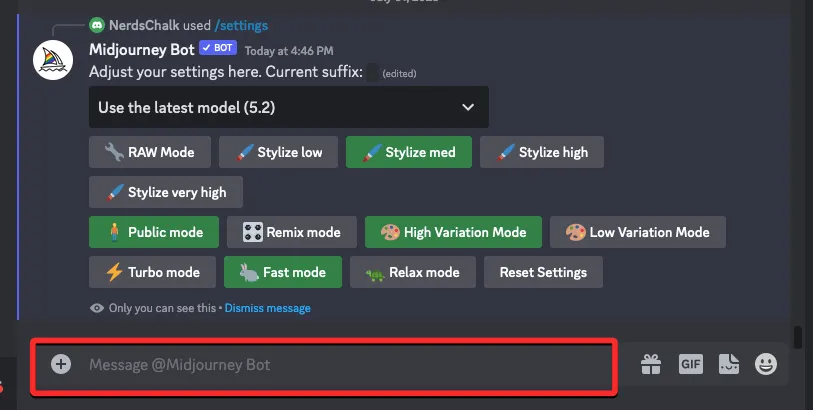
/imagineTyp en selecteer hier de optie /imagine in het menu.
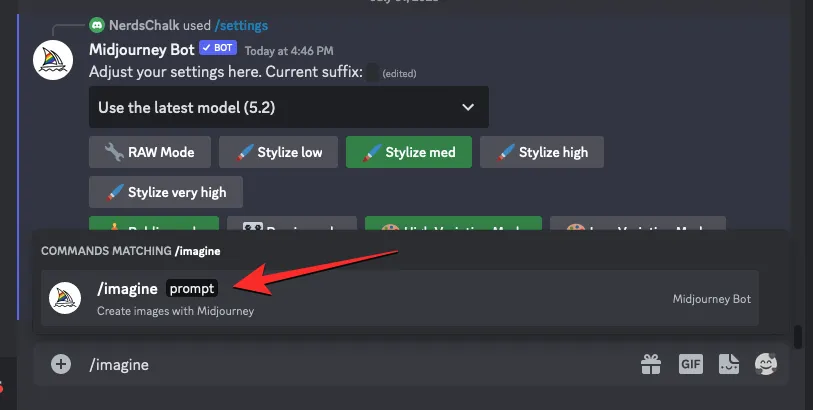
Voer nu de gewenste beschrijving voor de afbeelding in het vak “prompt” in en voeg vervolgens de --repeat <value>parameter aan het einde toe.
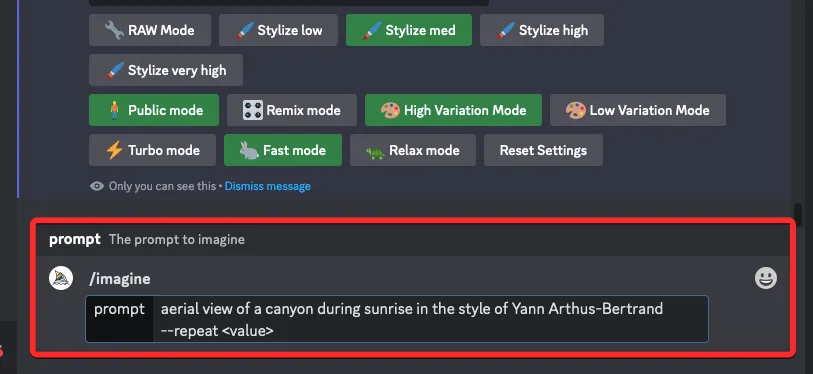
Vervang hier <waarde> door een waarde ergens tussen 2 en 40, afhankelijk van het aantal taken dat u met dezelfde prompt wilt uitvoeren. Terwijl u hier een waarde kiest, moet u ervoor zorgen dat deze waarde de maximale taaklimiet die is ingesteld voor uw Midjourney-account niet overschrijdt. De maximumlimiet voor het Midjourney Basic-account is bijvoorbeeld 4, dus u moet ervoor zorgen dat u een waarde tussen 2 en 4 invoert voor de herhalingsparameter om de prompt met succes te verwerken.
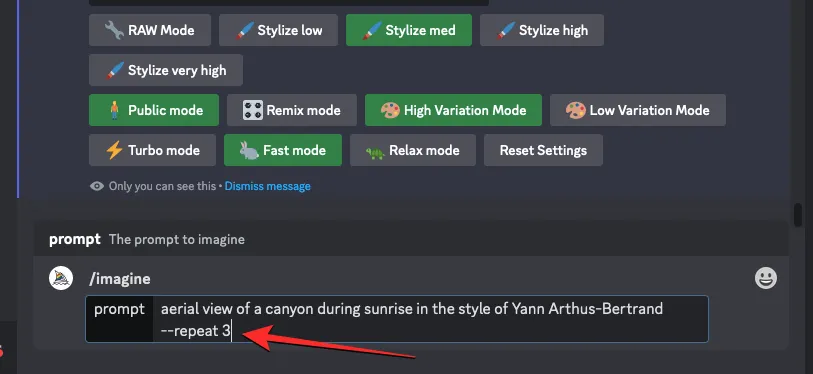
Zodra uw prompt gereed is, drukt u op de Enter- toets op uw toetsenbord.
Wanneer u dat doet, toont de Midjourney Bot een bevestigingsbericht voordat het wordt verwerkt. Om door te gaan met de verwerking, klikt u op Ja van dit antwoord.
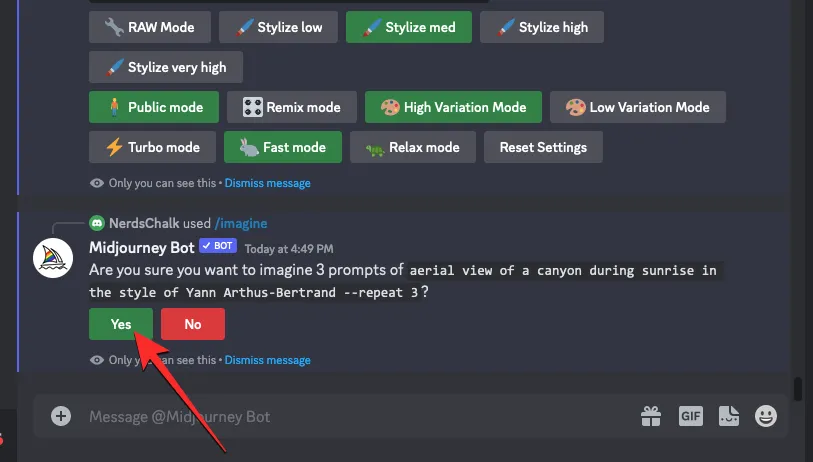
Nadat u het verwerkingsverzoek van de Midjourney Bot hebt bevestigd, begint het gelijktijdig met het genereren van meerdere afbeeldingsrasters op basis van de prompt. Afhankelijk van de beschikbare GPU’s, kunnen alle afbeeldingsrasters tegelijk of één voor één worden verwerkt; dus je moet wat langer wachten dan normaal om al je generaties te zien.
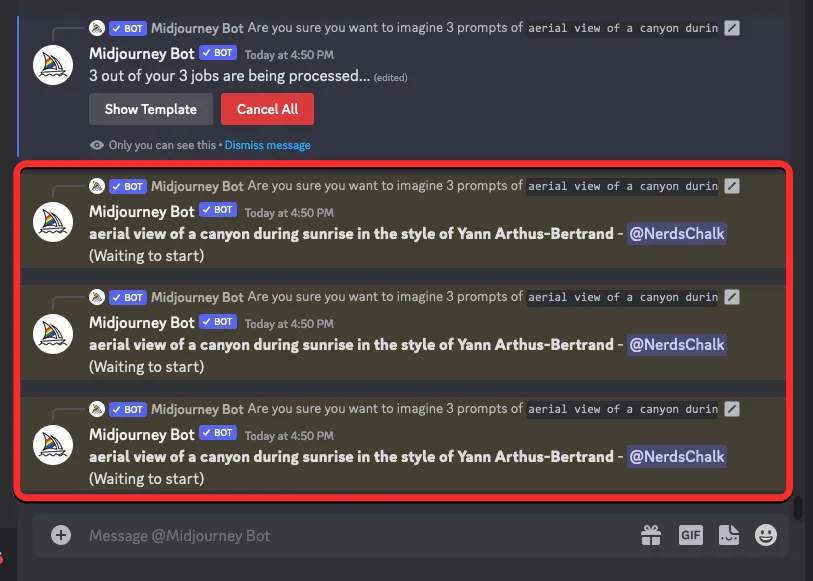
Midjourney genereert nu meerdere afbeeldingsrasters van 4 afbeeldingen per taak. U ziet hetzelfde aantal afbeeldingsrasters van Midjourney als de waarde die u hebt ingevoerd voor de Repeat-parameter.
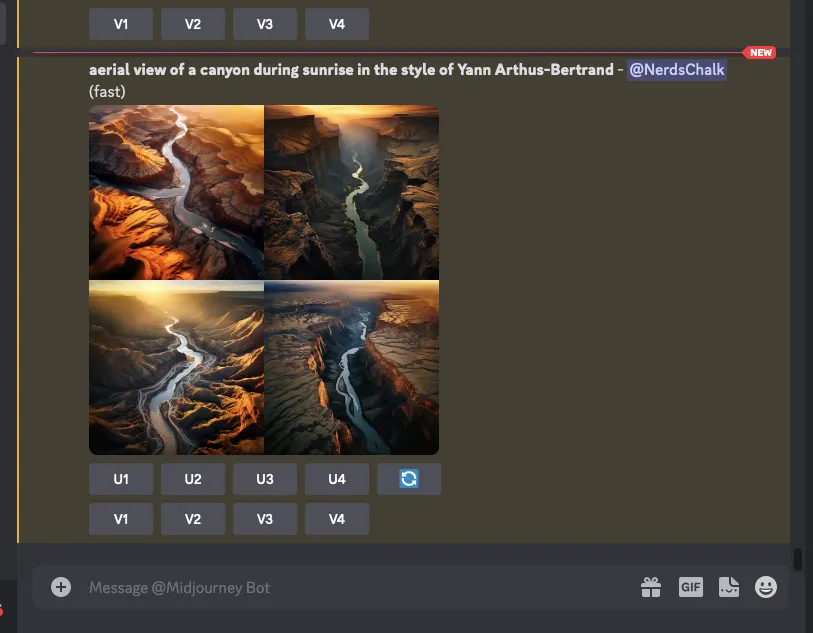
U kunt de opties voor opschalen en variëren onder het afbeeldingsraster gebruiken om de gewenste afbeelding op Midjourney te krijgen of de creaties herhalen met dezelfde prompt en Repeat-parameter om verschillende sets afbeeldingen te krijgen.
Hier zijn een aantal afbeeldingsrasters die we hebben kunnen genereren door verschillende waarden toe te wijzen aan de Repeat-parameter op Midjourney.
| Snel | Beeldraster 1 | Beeldraster 2 | Beeldraster 3 | Beeldraster 4 |
| luchtfoto van een canyon tijdens zonsopgang in de stijl van Yann Arthus-Bertrand – herhaling 3 |  |
 |
 |
NA |
| illustratie van vijgen door Wilhelmina Barns-Graham – herhaal 4 |  |
 |
 |
 |
Hoe u meer willekeurig ogende afbeeldingen kunt krijgen met behulp van de Repeat-parameter op Midjourney
Hoewel de Repeat-parameter u kan helpen bij het genereren van meerdere sets met gevarieerde afbeeldingen op basis van uw prompt, is er een manier waarop u de verscheidenheid aan afbeeldingen die in Midjourney worden gemaakt radicaal kunt vergroten. Om het verkenningstempo te verhogen en meer gevarieerde resultaten te krijgen, kunt u de Chaos-parameter naast de Repeat-parameter gebruiken. Als u dit doet, wordt Midjourney gevraagd om afbeeldingsrasters te maken die iets of drastisch anders zijn dan de vorige generaties.
Voor het geval je het nog niet wist, de Chaos-parameter kan bepalen hoe divers je afbeeldingsrasters eruit zien ten opzichte van de originele set afbeeldingen die Midjourney met dezelfde prompt produceerde. Om te definiëren hoe anders uw volgende set afbeeldingen eruit zal zien ten opzichte van het oorspronkelijke afbeeldingsraster, kunt u een getal tussen 0 en 100 kiezen om in te stellen als uw gewenste chaoswaarde.
Op deze manier genereert Midjourney, wanneer u de parameters Repeat en Chaos samen gebruikt, verschillende afbeeldingen met onverwachte composities voor elke taak, waardoor u een grotere kans krijgt om een geschikte afbeelding te vinden.
U kunt de Repeat-parameter combineren met Chaos door een prompt als deze te gebruiken: /imagine prompt [description] --repeat <value 1> --chaos <value 2>– hier moet u <waarde 1> vervangen door een getal tussen 2 en 40 om de Repeat-parameter in te stellen; en vervang <waarde 2> door een getal tussen 0 en 100 om de parameter Chaos in te stellen.
Om de Repeat- en Chaos-parameters te gaan gebruiken, opent u een van de servers van Midjourney op Discord of opent u de Midjourney Bot vanaf uw Discord-server of Discord DM. Klik op het tekstvak onderaan, ongeacht hoe u het opent.
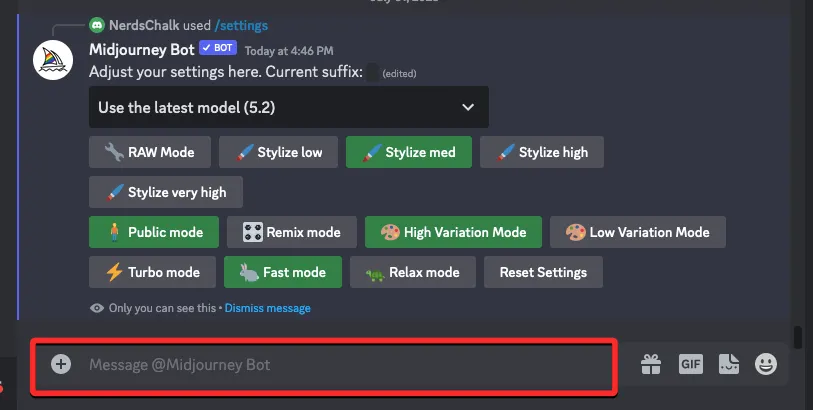
/imagineTyp en selecteer hier de optie /imagine in het menu.
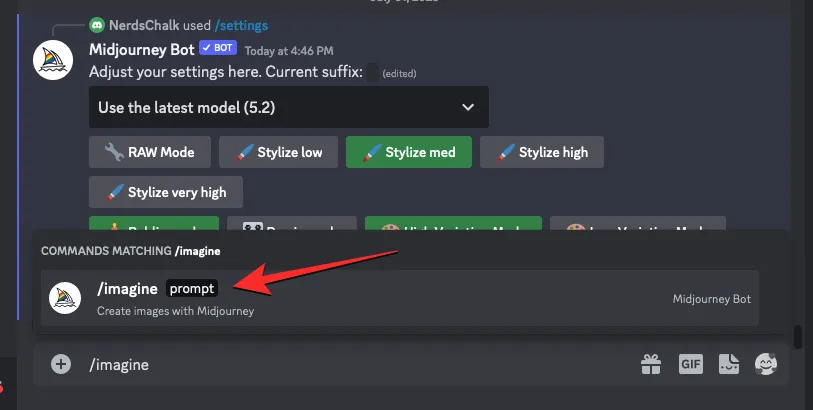
Voer nu de gewenste beschrijving voor de afbeelding in het vak “prompt” in en voeg --repeat <value 1> --chaos <value 2>aan het einde de parameters toe.
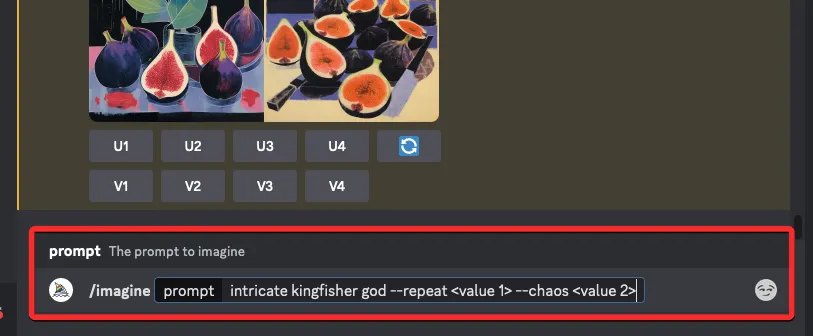
Vervang hier <waarde 1> door een waarde ergens tussen 2 en 40, afhankelijk van het aantal taken dat u met dezelfde prompt wilt uitvoeren. Terwijl u hier een waarde kiest, moet u ervoor zorgen dat deze waarde de maximale taaklimiet die is ingesteld voor uw Midjourney-account niet overschrijdt.
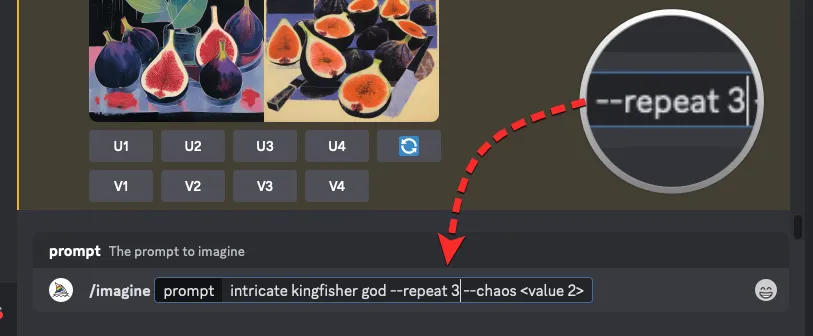
Evenzo moet u ook < waarde 2 > vervangen door een getal tussen 0 en 100 om de gewenste chaoswaarde in te stellen en dit getal bepaalt hoe gevarieerd de oorspronkelijke afbeeldingsrasters eruit zien in vergelijking met de volgende reeks afbeeldingen.
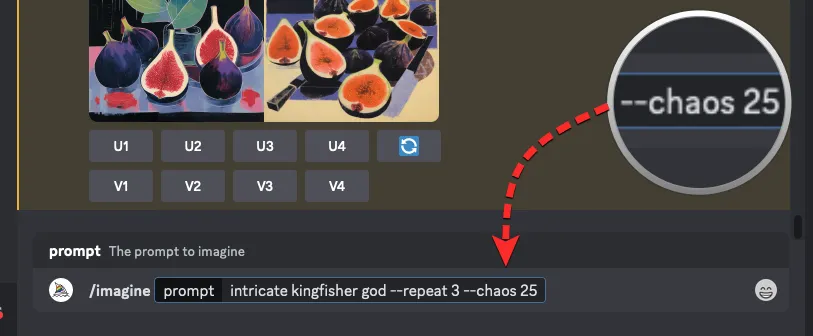
Zodra uw prompt gereed is, drukt u op de Enter- toets op uw toetsenbord.
Wanneer u dat doet, toont de Midjourney Bot een bevestigingsbericht voordat het wordt verwerkt. Om door te gaan met de verwerking, klikt u op Ja van dit antwoord.
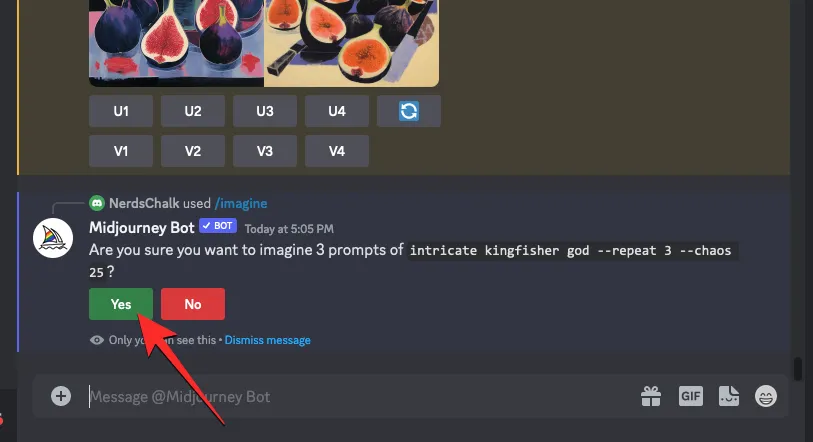
Nadat u het verwerkingsverzoek van de Midjourney Bot hebt bevestigd, begint het gelijktijdig met het genereren van meerdere afbeeldingsrasters op basis van de prompt. Afhankelijk van de beschikbare GPU’s, kunnen alle afbeeldingsrasters tegelijk of één voor één worden verwerkt; dus je moet wat langer wachten dan normaal om al je generaties te zien.
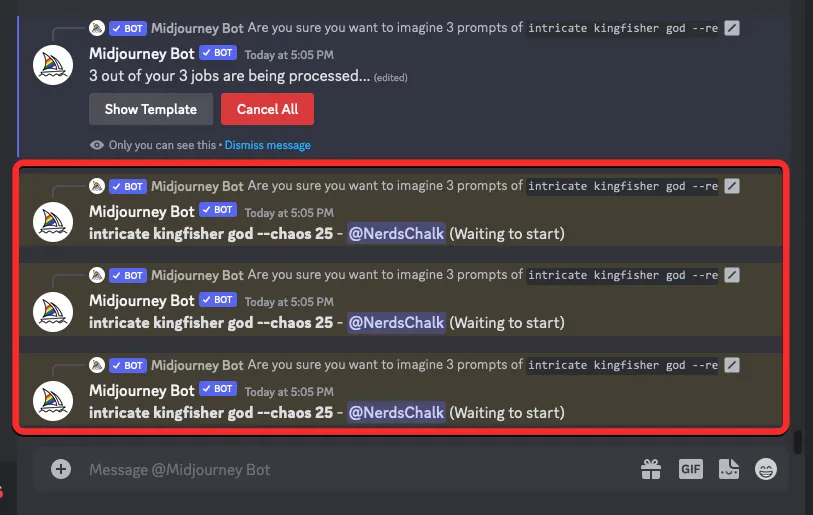
Zodra Midjourney uw prompt heeft verwerkt, genereert het meerdere afbeeldingsrasters van 4 afbeeldingen per taak. U ziet hetzelfde aantal afbeeldingsrasters van Midjourney als de waarde die u hebt ingevoerd voor de Repeat-parameter. De afbeeldingsrasters die worden gegenereerd, bevatten afbeeldingen die drastisch van elkaar verschillen en dit niveau van willekeur hangt af van de waarde die u toekent aan de Chaos-parameter.
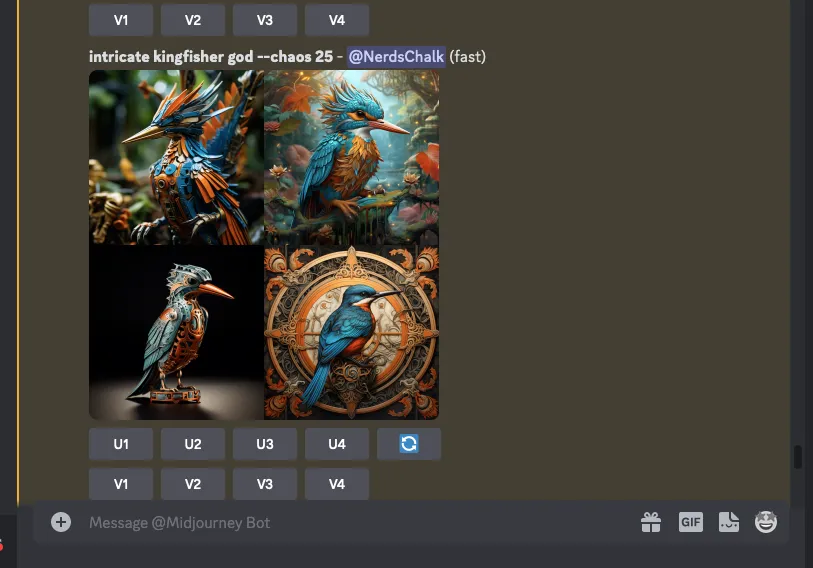
U kunt de opties voor opschalen en variëren onder het afbeeldingsraster gebruiken om de gewenste afbeelding op Midjourney te krijgen of de creaties herhalen met dezelfde prompt en verschillende chaoswaarden om verschillende soorten resultaten te krijgen.
Hier zijn een aantal afbeeldingsrasters die we hebben kunnen genereren door verschillende waarden toe te wijzen aan de Chaos- en Repeat-parameters op Midjourney.
| Snel | Beeldraster 1 | Beeldraster 2 | Beeldraster 3 | Beeldraster 4 |
| ingewikkelde ijsvogelgod –3 –chaos 25 |  |
 |
 |
NA |
| Jimmy Chin’s foto van Arctische toendra in het noorden van Alaska – herhaal 4 – chaos 50 |  |
 |
 |
 |
Wat KUNT u NIET doen met Herhalen op Midjourney?
De Repeat-parameter kan worden gebruikt om meerdere keren afbeeldingen van een prompt te genereren, maar er zijn enkele beperkingen waarmee u rekening moet houden wanneer u deze parameter op Midjourney gebruikt.
- Ten eerste is het maximale aantal afbeeldingsrasters dat kan worden gegenereerd
--repeatafhankelijk van het type abonnement dat u op Midjourney gebruikt. U kunt maximaal 4, 10 en 40 afbeeldingsrasters maken met behulp van de Repeat-parameter op respectievelijk de Midjourney Basic-, Standard- en Pro-abonnementen. - De Repeat-parameter kan niet worden uitgevoerd in de Relax-modus. Om deze tool te gebruiken, moet u GPU-minuten van uw Midjourney-account verbruiken via de snelle modus of de turbomodus.
- Wanneer u de parameter Chaos gebruikt met
--repeat, kunt u slechts één waarde voor chaos aan uw invoer toewijzen, zodat het niveau van variatie hetzelfde blijft voor alle afbeeldingsrasters. Om een andere chaoswaarde te gebruiken, moet u de prompt opnieuw invoeren voor nieuwe sets afbeeldingsrasters. - Wanneer u de Re-roll-knop gebruikt op een resultaat dat is gegenereerd met de Repeat-parameter, zal Midjourney de prompt slechts één keer opnieuw uitvoeren, wat betekent dat u slechts één afbeeldingsraster krijgt.
Dat is alles wat u moet weten over het gebruik van de Repeat-parameter om meerdere taakiteraties op Midjourney uit te voeren.



Geef een reactie